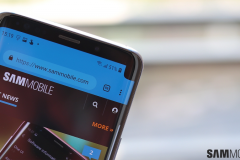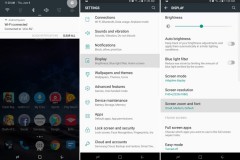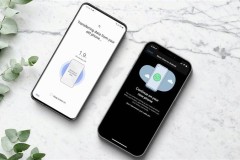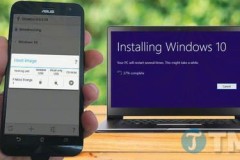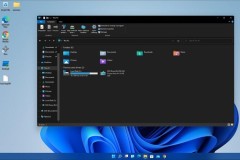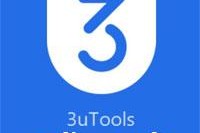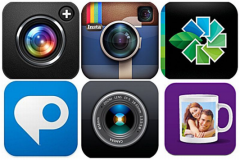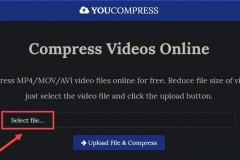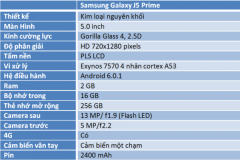Tai thỏ là tính năng mới trên bản cập nhật Android Pie, nếu như bạn đang sử dụng Samsung Galaxy S9 hoặc Galaxy S9+ và tham gia vào chương trình Beta thì có thể trải nghiệm ngay tính năng này rồi đấy!
*Lưu ý: Để thực hiện thủ thuật này, điện thoại của bạn cần nâng cấp lên bản cập nhật Android Pie Beta.
Trải nghiệm và kích hoạt tai thỏ trên Samsung Galaxy S9, Galaxy S9+
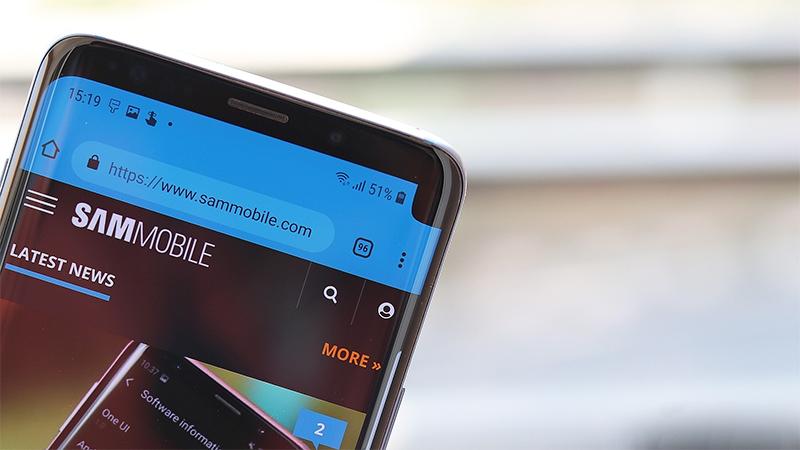
Tùy chọn tai thỏ nằm bên góc trên bên phải của Samsung Galaxy S9.
Bước 1: Truy cập vào Cài đặt > Giới thiệu điện thoại > Thông tin phần mềm.
Bước 2: Nhấn liên tục vào mục Số hiệu phiên bản (Build number) cho đến khi hiển thị thông báo 'Bạn đã là nhà phát triển'. Bỏ qua Bước 1 và 2 nếu như bạn đã kích hoạt tính năng 'Nhà phát triển' trước đó.
Bước 3: Truy cập vài trang đầu tiên của mục Cài đặt > Di chuyển xuống dưới và chọn vào mục 'Tùy chọn dành cho nhà phát triển'.
Bước 4: Tìm và chọn vào mục 'Mô phỏng rãnh khuyết' (Simulate display with cutout option). Tại đây bạn sẽ được cung cấp 3 tùy chọn là: Tai thỏ nhỏ, Tai thỏ to và Tai thỏ nằm bên góc phải.
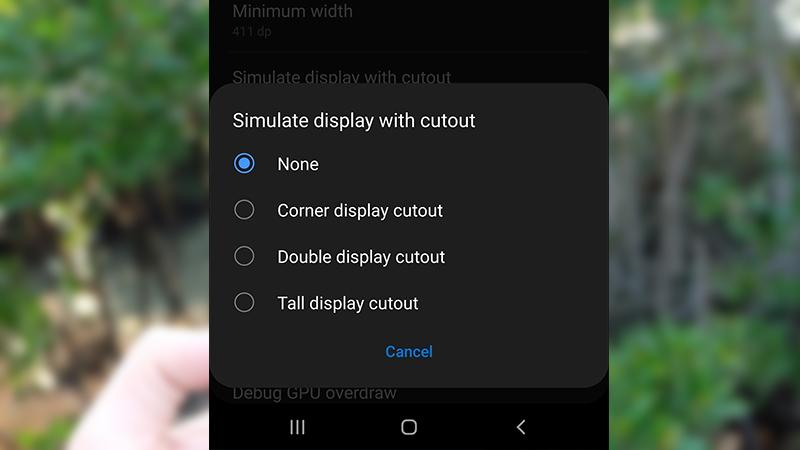
Nếu trải nghiệm xong và muốn quay về mặc định thì bạn có thể chọn vào mục 'Bình thường' (None).
Khá thú vị và lạ mắt phải không nào? Chúc các bạn thao tác thành công và đừng quên chia sẻ với bạn bè nếu thấy hữu ích nhé!
Nguồn: Sammobile
Tech Funny
Nguồn : http://www.thegioididong.com/tin-tuc/galaxy-s9-co-tai-tho-se-nhu-the-nao-moi-ban-trai-nghiem-ngay-1133022